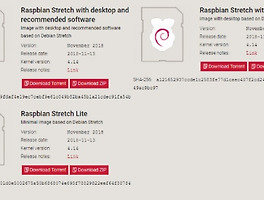목차
- OS 설치 및 기본 설정
- 공유기 고정 IP 설정하기
- 토렌트 머신 만들기 : Transmission 설치
- 삼바(SAMBA) 연결하기
- iOS nPlayer에서 SMB/CIFS 연결하기
라즈베리파이3+ NAS(Network Attached Storage) 구축하기 - 공유기 고정 IP 설정하기
공유기 설정을 통해 라즈베리 파이에 고정 IP를 할당하고, 외부에서 접근할 수 있도록 포트포워딩을 설정한다. iptime 공유기를 사용중이기 때문에 iptime을 기준으로 설명한다. iptime 공유기 설정을 위해 브라우저 주소창에 192.168.0.1로 접속한다.
현재 라즈베리 파이에 할당된 내부 IP 주소와 MAC 주소를 알아낸다.
1. DHCP 서버 설정
DHCP는 Dynamic Host Configuration Protocol의 약자로 해석하면 동적 호스트 설정 프로토콜이란 의미이다. 예전에는 IP를 직접 고정 할당하는 방식을 사용했는데 오타를 입력하거나 다른 컴퓨터와 동일한 IP를 할당하면 충돌이 발생하는 경우가 생기고 사용하지 않는 컴퓨터에도 IP를 하나씩 할당하다보니 IP가 모자라는 경우가 발생했다.
이런 문제를 해결하기 위해서 IP가 필요한 컴퓨터에 자동으로 할당하고 사용하지 않으면 반환받아 다른 컴퓨터에 사용할 수 있도록 해주는 것이 DHCP이다.
그런데 라즈베리 파이가 매번 새로운 IP를 할당받게 될 경우 내/외부에서 접근하기 어렵기 때문에 DHCP 서버 설정 메뉴에서 라즈베리 파이에 고정 IP를 할당하려고 한다.
위에서 알아낸 라즈베리 파이의 내부 IP 주소와 MAC 주소를 이용해서 raspberrypi를 등록한다. iptime 공유기는 이미 공유기에 연결된 기기 목록이 나오기 때문에 선택한 후 등록만 하면 된다.
2. 포트포워딩
포트포워딩은 외부에서 공유기에 연결된 기기에 접속할 수 있도록 포트를 할당해주는 것이다. 그러면 외부에서 외부 IP 주소와 포트 번호로 기기에 접속할 수 있다.
외부 IP 주소가 아니라 DHCP 설정에서 사용한 내부 IP 주소, 외부 포트, 내부 포트, 프로토콜(UDP/TCP)를 입력하고 적용한다.
내부 IP 주소, TCP/UDP, 22~22, 22~22
iptime은 TCP와 UDP를 따로 설정할 필요없이 TCP와 UDP를 한번에 설정하는 TCP/UDP프로토콜이 있어서 한번에 등록했다. TCP/UDP 프로토콜이 없다면 TCP와 UDP 각각 위 설정값으로 각각 적용한다.
3. PuTTY로 원격 접속하기
PuTTY는 원격 접속을 도와주는 프로그램이다. PuTTY 다운로드 페이지에서 다운로드한다.
PuTTY를 실행하고 라즈베리 파이가 할당받은 내부 IP 주소를 Host Name에 입력한다. Port 번호는 포트포워딩에서 설정한 22를 입력한다. 그리고 Connection type은 SSH를 선택하고 Open을 누르면 원격 접속이 가능하다.
라즈베리파이 계정 기본값은 pi / raspberry 이다. 아이디와 비밀번호를 입력하고 로그인하면 원격 접속까지 설정을 마친것이다.
참고글
나무위키 DHCP - https://namu.wiki/w/DHCP
[라즈베리 파이 NAS 제작기] 2. 공유기 DCHP 고정 할당 및 포트포워딩 - http://boxofhobby.tistory.com/11?category=678087